rayそれもST18iネタばかりでスミマセン(^^ゞ
今回はST18iを2.3.4化すること、万が一不具合出たときにFlashToolで初期状態に戻すための手順を考察します。ST18iはそのままではSEUSやOTAでは2.3.4化することができません。ひと手間加える必要がありますが、2.3.4化することでスクリーンショットが手軽に撮影できるようになります。(ftfファイルの作り方はSO-03Cの方も参考になると思います)
※下記手順はST18iにて行っております。SO-03Cで同じ手順を踏めばAndroid2.3.4へアップデートできそうな気がしますが、未検証です。どなたか初期化前提で実施してみて、結果を教えて頂けると大変有り難く。m(__)m
◆アップデート手順◆
上記のとおり、自分の購入したのは香港版みたいで、そのままOTAすることやSEUSすることもできませんでした。これをxdaにあるftfファイルを用いて焼き直すとSEUSでアップデートすることができました。
なお、FlashToolが使える環境があることが前提となります。
<手順>
- もし過去SEUSを使ったことがある場合、以下のフォルダにある3つのファイルを事前に退避しておいてください。あとでrayのftfファイルを作るのに必要となります。
【ファイルの場所】
C:\Program Files\Sony Ericsson\Update Service\db\xxxxxxxx\blob_fs\
FILE_xxxxxxxxx(数字)が3ファイルあると思います。 - xdaの[FIRMWARE][4.0.A.2.368][Ray][ST18i][URUSHI] Official Firmware + ROOT solutionよりST18i_4.0.A.2.368_GENERIC_(1248-9545).ftfをダウンロードし、FlashTool\firmwaresに入れる。
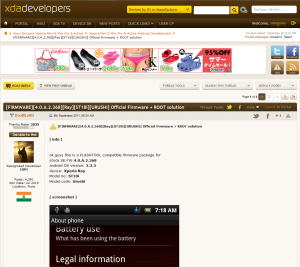
- FlashToolでFlash(焼き)実行しST18iを通常に起動させる。
この時点では国際版のXPERIA rayになっているだけで、OSのバージョンも2.3.3且つrootedにもなっていません。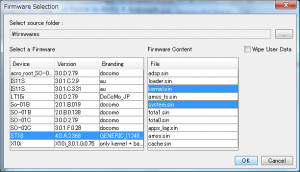
- SEUS起動、XPERIA rayを選択し画面の通り進めると、新しいソフトウェアがあります、と出ます。SO-01Bのときと同じようにアップデートのみ/アップデート+初期化が選択できました。
なお、XPERIA rayの電源を切っておき、「戻る」ボタンではなく「音量(小)」を長押ししながらUSB接続します。
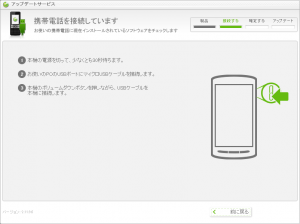
- 必要なファイルをダウンロードし、XPERIA rayにAndroid2.3.4が入れ込まれます。終了したらUSBケーブルを抜いて通常起動します。「menu」>設定>端末情報を見ると2.3.4になってると思います。
電源長押しすると右のように「スクリーンショットを撮る」というメニューが追加されています。
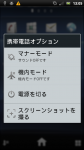
続いてSEUSで使ったファイルからftfファイルを作っていきます。
◆ROMバックアップ(ftfファイルの作り方)◆
ftfファイルがあればSEUSできなくなった(最新ですと言われる)ときでもFlashToolを使っていつでも初期状態に戻せる便利なファイルです。元ネタもソニエリ謹製SEUS(Sony Ericsson Update Service)からのものなので怪しいものではありませんw
なおMD5(ハッシュ値)を表示するにはフリーウェア(HashTab)などを入れ、ファイル右クリック>プロパティでハッシュ値を表示させることができるようになります。
- 必要なファイルを準備
アップデート手順1にも書きましたが、下記フォルダにある3つのファイルを用いてFlashToolでftfファイルを生成しますので、以下3ファイルを任意の場所にコピーしておく。
C:\Program Files\Sony Ericsson\Update Service\db\xxxxxxxx\blob_fs\
- FILE_278020564 MD5値:ECEDF86B9625DA2D26D474C873FE2CE2
- FILE_278361117 MD5値:174BF17D48833554BD40AC171B16F552
- FILE_278362871 MD5値:1F8AB4526185CDCEAFDF54005C3D8B43
- loader.sinファイルを生成する
OSを起動させるために必要なファイルです。これがないとFlashToolで初期化できません。
FILE_278020564ファイルを用いて作成します。
生成ツールはxdaの[GUIDE] Decrypting your own branded ROMを使用します。【生成方法】
(1)上記よりConvertTool.zipをダウンロードし任意の場所に解凍(2)解凍したフォルダ内にFILE_278020564をコピーしておく
(同じフォルダに置かないとうまくいかない)(3)FILE_278020564をSeusDecrypt.batにドラッグ
(5)FILE_278020564.tgzを7-zipで「展開」する。展開する場所は任意で。(FILE_xxxxxxxxと同じフォルダに入れておくといいかも)
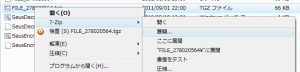
(6)FILE_278020564.tarというファイルができるので「loader.sin」にリネームする。
MD5値:8797030110115B5CF966E13064316E74 になるはず。 - ftfファイルを生成する
(1)FlashToolを起動、Anvanced>Decrypt FilesでFILE_xxxxxxxxを置いたフォルダを指定、上記で作成したloader.sinも含め「>>」で右の枠に全部入れてOK。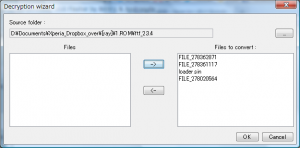
(2)少し待つと別ウインドウでBundle Creationが開くので、左側のファイルをすべて選択し、右の枠に入れる。また右上に必要事項を入れる。これがftfファイル名になる。(ST18i_4.0.1.A.0.283_Generic.ftf)
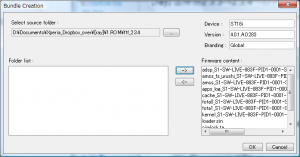
(3)FlashToolのメインウィンドウに「Finishd bundle creation」と表示されたら完了です。
FlashTool\firmwaresに(2)で作成したファイル名でftfファイルが生成されています。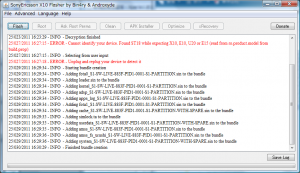
(4)完了後にちゃんと焼けるかは各自確認してください。
あとはroot化となりますが、一旦ここで考察終わります。
上記手順でSO-03CもAndroid2.3.4になるか試してみてもらえるとうれしいです。ご検討宜しくお願いします。m(__)m
#面倒だからイヤですよねぇ。。。(^^ゞ
もちろんSO-03CでSEUSしてftfファイル作ってから、です。でないとwotan使うことになりますので!

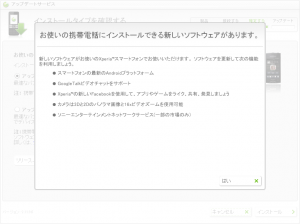
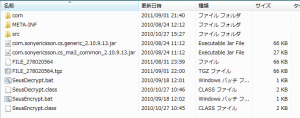

はじめまして。このエントリーを参考に、SO-03Cのファーム書き換えに挑戦しました。Generic版への書き換えは成功でしたが、その後のSESUでは「既に最新の…」と出て、2.3.4へのアップは至らず。う~ん?IMEIでも見てる?
結局Nordic版2.3.4を直接焼くことで対処しました。ブログにまとめましたのでよろしければご覧下さい。
私はBootloader Unlock前にGeneric版2.3.3→2.3.4にSEUS使ってver.upしました。
アンロックするとSEUSダメですもんね。。
とりあえず2.3.3で特に問題ないのでアップデートはまだしてませんが、ブログ拝見したらアップデートしたくなりましたw
[…] ftfファイルの作り方はこちらで考察していますので、参考にしてください。 […]